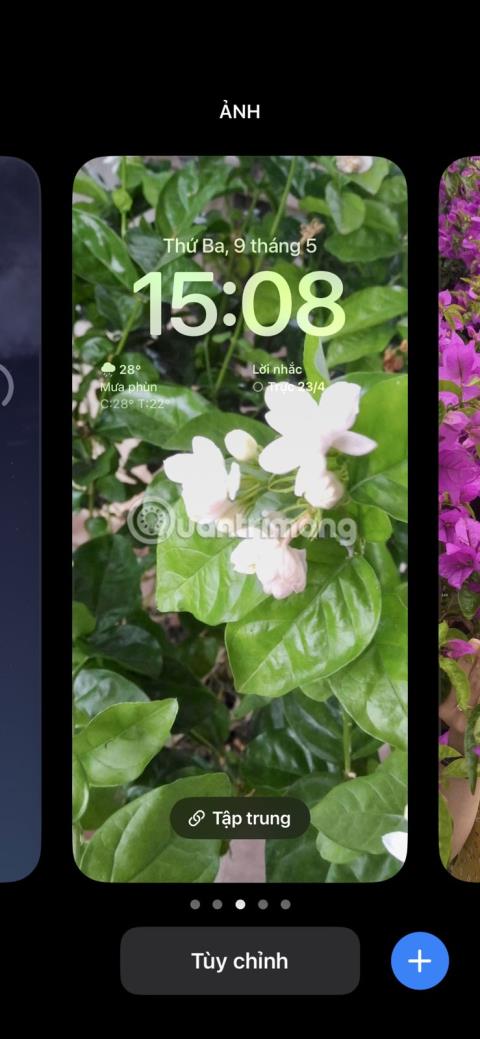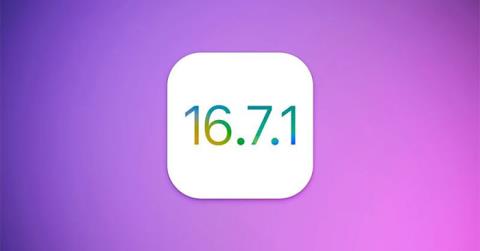Značajke na iOS-u 16 ne podržavaju starije iPhone uređaje
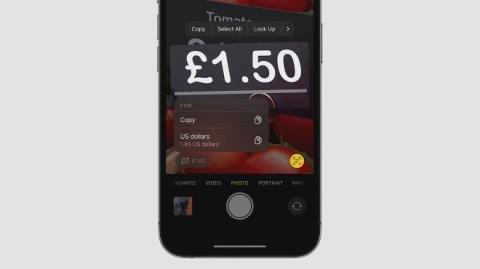
U ovom će članku Tips.BlogCafeIT navesti značajke na iOS-u 16 koje ne podržavaju starije iPhone uređaje.
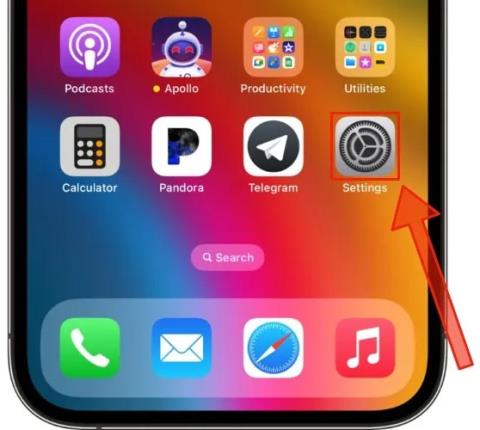
Značajka Live Captions u iOS/iPadOS 16 i macOS Ventura omogućit će osobama koje su gluhe ili nagluhe da iskoriste snagu strojnog učenja na kompatibilnim iPhone, iPad i Mac modelima za automatsko stvaranje i transkripciju zvuka titlova za multimedijski sadržaj uređaja, kao i razgovore u stvarnom svijetu u stvarnom vremenu.
Što su titlovi uživo?
Koristeći inteligenciju na uređaju, titlovi uživo brzo stvaraju titlove unutar aplikacija, na web-mjestima ili drugim iskustvima gdje zatvoreni titlovi možda nisu dostupni ili podržani.
Prednosti titlova uživo
Nedostaci titlova uživo
Kako uključiti titlove uživo na iPhone/iPad
Prije nego što nastavite, imajte na umu da su Live Captions dostupni samo na iPhone 11 ili novijim i iPad modelima koje pokreće A12 čip ili noviji. Nadalje, uređaj treba pokretati iOS 16 ili iPadOS 16 (dostupan u beta verziji u vrijeme pisanja). Svi Mac modeli s Apple Siliconom također mogu pokrenuti Live Captions. Slijedite korake u nastavku kako biste omogućili Live Captions beta na vašem iPhone/iPad uređaju.
1. Pokrenite aplikaciju Postavke.
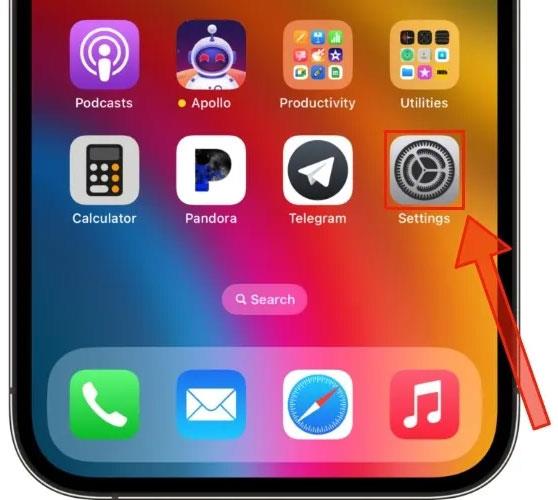
Pokrenite aplikaciju Postavke
2. Pomaknite se prema dolje i odaberite Pristupačnost iz izbornika.
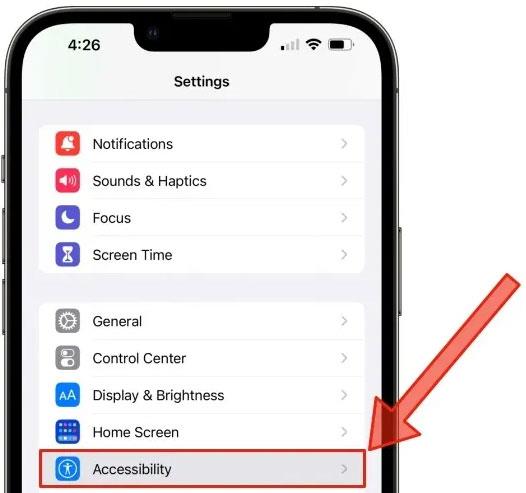
Odaberite Pristupačnost
3. Ponovno se pomaknite prema dolje do podizbornika s oznakom Sluh i dodirnite Live Captions (Beta) .
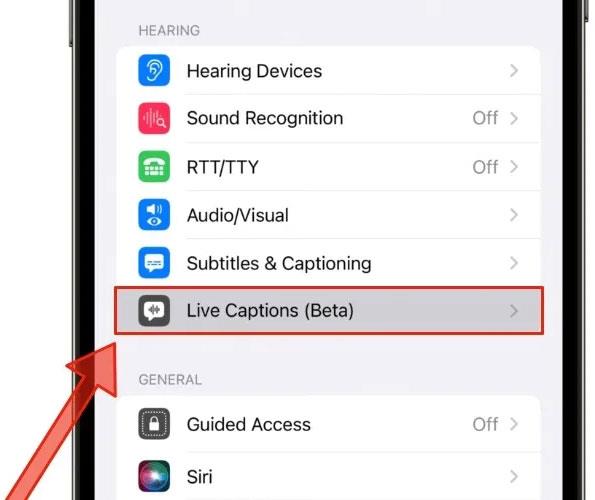
Kliknite na titlove uživo (Beta)
4. Pritisnite prekidač pored Live Captions da biste uključili ovu značajku.
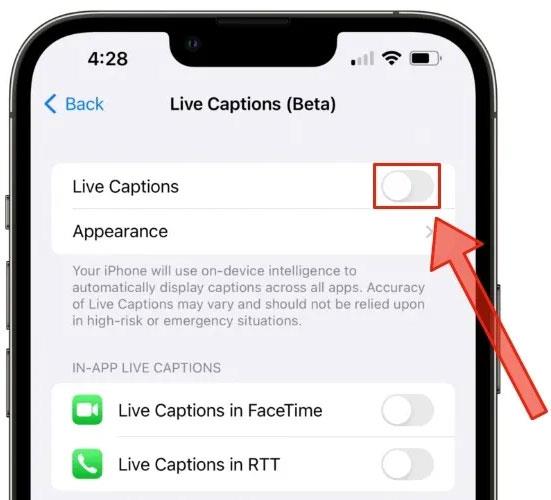
Dodirnite prekidač pored Live Captions
5. Prekidač svijetli zeleno što znači da ste uspješno omogućili titlove uživo.
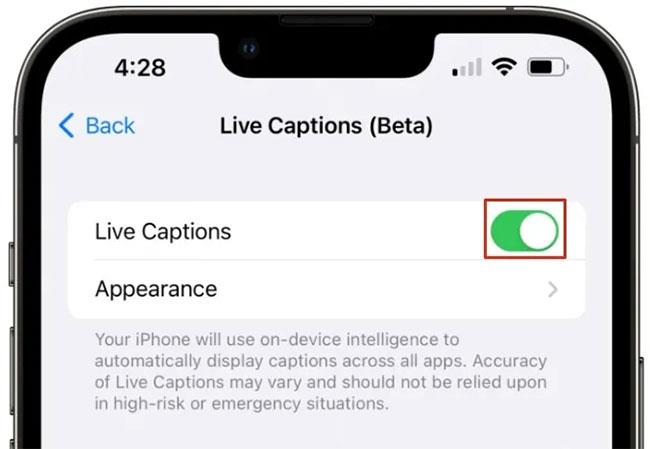
Uspješno uključivanje titlova uživo
Kako omogućiti titlove uživo na Macu
1. Da biste omogućili Live Captions na Mac računalu s macOS Ventura beta, prvo otvorite aplikaciju System Settings .
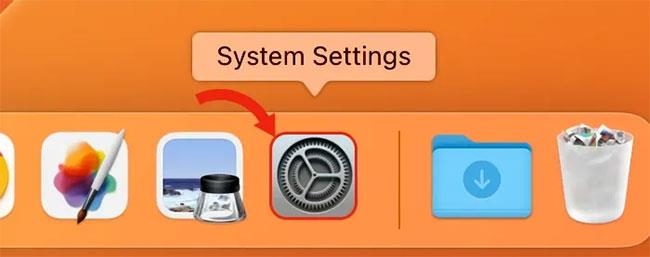
Otvorite aplikaciju System Settings
2. Na lijevom izborniku odaberite opciju Pristupačnost.

Odaberite opciju Pristupačnost
3. Pritisnite Live Captions (Beta) u Hearing.
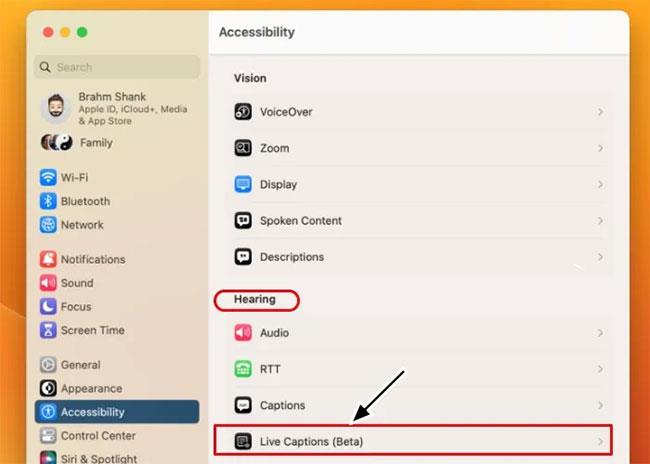
Kliknite titlovi uživo (Beta)
4. Pritisnite prekidač pored Live Captions kako biste omogućili ovu značajku.
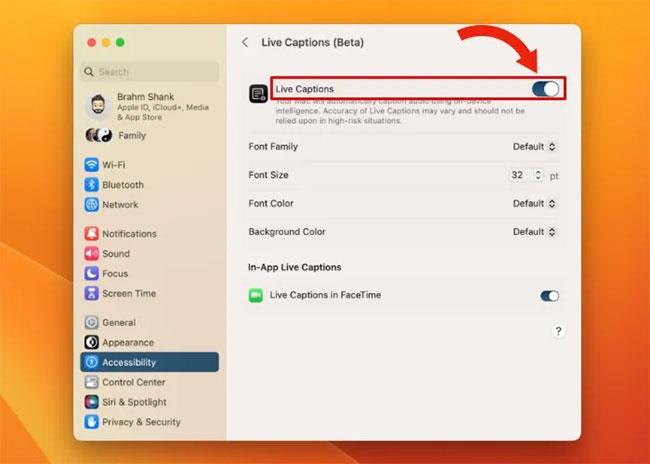
Uključite titlove uživo
Live Captions funkcionira u svim aplikacijama trećih strana, uključujući aplikaciju Podcast i aplikacije za streaming videozapisa poput YouTubea. Međutim, imajte na umu da titlovi uživo rade u stvarnom vremenu i ne mogu trenutno pretvoriti audio sadržaj iz podcasta ili videa u čitljive članke.
U ovom će članku Tips.BlogCafeIT navesti značajke na iOS-u 16 koje ne podržavaju starije iPhone uređaje.
U ovom će članku Tips.BlogCafeIT sažeti probleme na iOS-u 16 i kako ih riješiti kako bi vam bilo lakše.
Uz Photo Shuffle, vidjet ćete više fotografija na zaključanom zaslonu tijekom dana, poput dijaprojekcije u vašoj galeriji. Također možete odabrati koje će se slike automatski prikazati ili odabrati.
Počevši od iOS-a 16, Apple je dodao mali gumb "Traži" koji se nalazi odmah iznad priključne stanice na početnom zaslonu iPhonea.
Live Captions brzo stvara titlove unutar aplikacija, na web-lokacijama ili drugim iskustvima gdje zatvoreni titlovi možda nisu dostupni ili podržani.
Apple je danas objavio ažuriranja softvera za iOS 16.7.1 i iPadOS 16.7.1 za starije modele iPhonea i iPada koji ne podržavaju iOS 17 ili nisu ažurirani na najnoviju verziju iOS-a.
Passkeys ima za cilj eliminirati korištenje lozinki na webu. Iako ovo može zvučati zanimljivo, Appleova značajka Passkeys ima svoje prednosti i nedostatke.
Neki modeli iPhonea i iPada neće biti ažurirani na iOS 16 kada bude objavljen 2022. To uključuje uređaje stare 8 godina i neke koji su stari samo 5 godina.
Provjera zvuka je mala, ali vrlo korisna značajka na iPhone telefonima.
Aplikacija Fotografije na iPhoneu ima značajku uspomena koja stvara zbirke fotografija i videozapisa s glazbom poput filma.
Apple Music iznimno je narastao otkako je prvi put lansiran 2015. Do danas je to druga najveća svjetska platforma za streaming glazbe koja se plaća nakon Spotifyja. Osim glazbenih albuma, Apple Music također je dom tisućama glazbenih videa, 24/7 radio postaja i mnogih drugih usluga.
Ako želite pozadinsku glazbu u svojim videozapisima, ili točnije, snimite pjesmu koja svira kao pozadinsku glazbu za video, postoji izuzetno jednostavno rješenje.
Iako iPhone uključuje ugrađenu aplikaciju Vrijeme, ponekad ne pruža dovoljno detaljnih podataka. Ako želite nešto dodati, postoji mnogo opcija u App Storeu.
Osim dijeljenja fotografija iz albuma, korisnici mogu dodavati fotografije u zajedničke albume na iPhoneu. Možete automatski dodavati fotografije u dijeljene albume bez ponovnog rada iz albuma.
Postoje dva brža i jednostavnija načina za postavljanje odbrojavanja/tajmera na vašem Apple uređaju.
App Store sadrži tisuće sjajnih aplikacija koje još niste isprobali. Uobičajeni pojmovi za pretraživanje možda neće biti korisni ako želite otkriti jedinstvene aplikacije, a nije zabavno upustiti se u beskrajno listanje s nasumičnim ključnim riječima.
Blur Video je aplikacija koja zamućuje scene ili bilo koji sadržaj koji želite na svom telefonu kako biste nam pomogli da dobijemo sliku koja nam se sviđa.
Ovaj članak će vas uputiti kako instalirati Google Chrome kao zadani preglednik na iOS 14.